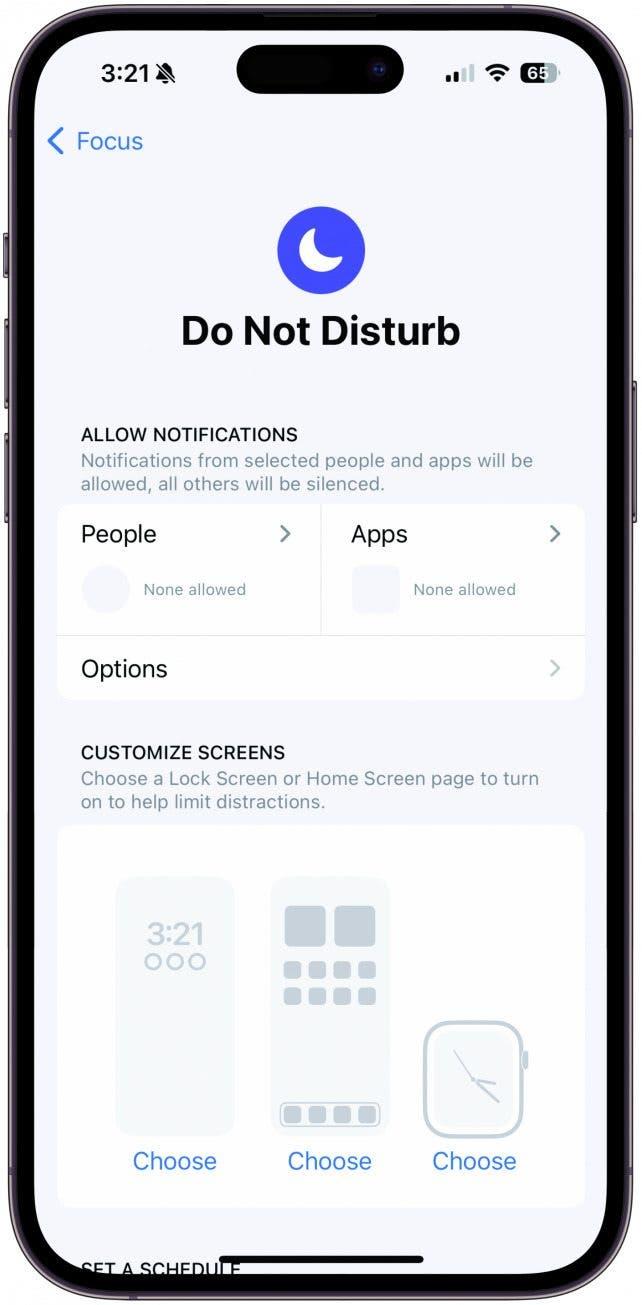Benachrichtigungen können entweder die Produktivität beeinträchtigen oder den Unterschied zwischen dem Verpassen eines Fluges und dem Erreichen eines Ziels ausmachen. Es ist wichtig, dass Ihre Benachrichtigungen nicht so sehr aus dem Ruder laufen, dass Sie nicht mehr mit ihnen Schritt halten können. Hier sind alle Möglichkeiten, wie Sie bestimmte Benachrichtigungen organisieren, eliminieren oder hervorheben können, damit Sie über die Dinge informiert bleiben, die Sie wollen.
Befreien Sie sich von Störungen
Mit dem Modus „Nicht stören“ können Sie Anrufe, Benachrichtigungen, SMS und vieles mehr stumm schalten. Um „Bitte nicht stören“ auf Ihrem iPhone einzurichten, öffnen Sie zunächst die Einstellungen. Tippen Sie auf „Fokus“. Tippen Sie auf „Nicht stören“. Wählen Sie unter dem Abschnitt „Personen“ aus, welche Personen Sie im Modus „Nicht stören“ kontaktieren können sollen. Wählen Sie im Abschnitt „Apps“ aus, welche Apps Ihnen Benachrichtigungen senden können, während Sie nicht gestört werden. Wenn Sie auf die Optionen tippen, können Sie „Auf dem Sperrbildschirm anzeigen“, „Sperrbildschirm abdunkeln“ und „Benachrichtigungsabzeichen ausblenden“ ein- oder ausschalten. Das Ausblenden von Benachrichtigungssymbolen ist eine fantastische Möglichkeit, um wirklich völlig unantastbar zu sein. Und schließlich ist die Funktion „Nicht stören“ eine großartige Möglichkeit, um sicherzustellen, dass Sie nachts nicht von ungewollten Benachrichtigungen geweckt werden. Es gibt eine Million guter Gründe, die Funktion „Nicht stören“ nach einem Zeitplan zu verwenden.
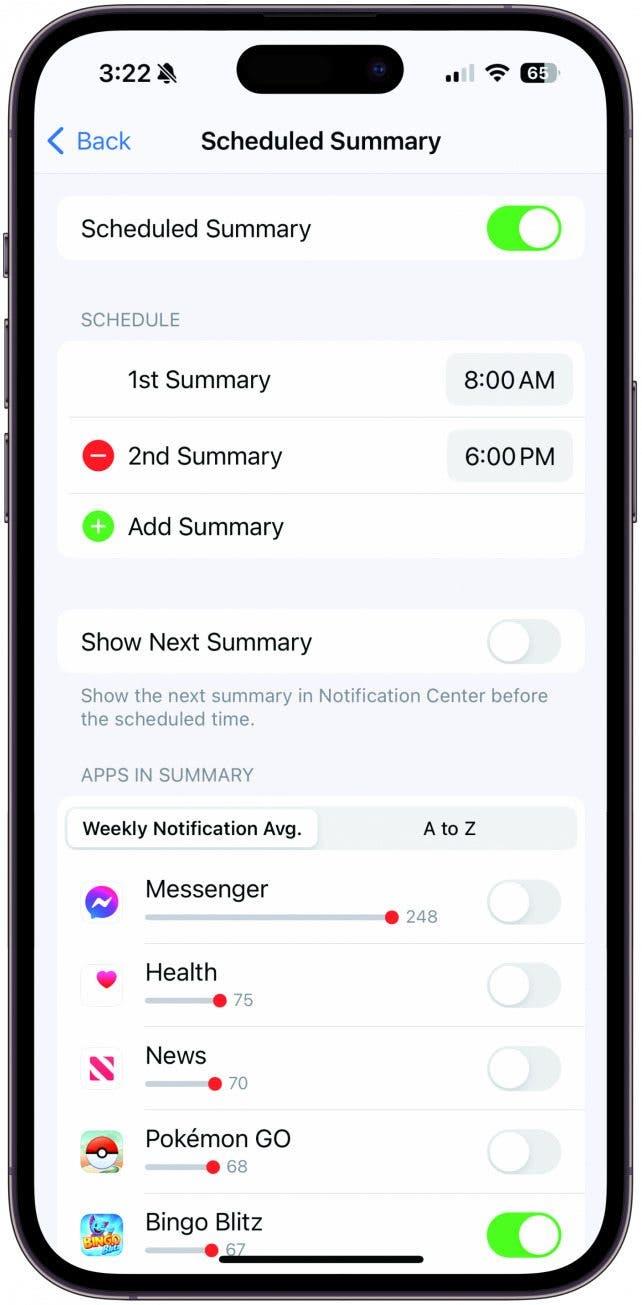
Bündeln Sie Ihre Benachrichtigungen
Die zweite Möglichkeit, mit Ihren Benachrichtigungen umzugehen, sind die geplanten Zusammenfassungen. Auf Ihrem iPhone können Sie mit der Funktion „Geplante Zusammenfassungen“ festlegen, dass bestimmte App-Benachrichtigungen zusammen mit anderen zu einem bestimmten Zeitpunkt des Tages zugestellt werden. Indem Sie nicht dringende Benachrichtigungen zu einem günstigen Zeitpunkt in einer Zusammenfassung zusammenfassen, können Sie die Anzahl der Benachrichtigungen auf Ihrem Gerät reduzieren und so die Ablenkung während des Tages verringern. Sie können bis zu 12 geplante Zusammenfassungen erstellen, die jeweils zu einem von Ihnen gewählten Zeitpunkt auf dem Sperrbildschirm und in der Benachrichtigungszentrale angezeigt werden. So können Sie zum Beispiel festlegen, dass Sie in Ihrer Mittagspause eine Reihe von unwichtigen Benachrichtigungen erhalten. Vielleicht möchten Sie sie aber auch erst nach dem Abendessen erhalten, wenn Sie sich endlich entspannen und die Benachrichtigungen durchsehen können. Eine weitere großartige Option ist die letzte Benachrichtigung vor dem Schlafengehen, damit Sie sich vor dem Schlafengehen organisiert fühlen.
 Entdecke die versteckten Funktionen deines iPhonesErhalte täglich einen Tipp (mit Screenshots und klaren Anweisungen), damit du dein iPhone in nur einer Minute pro Tag beherrschst.
Entdecke die versteckten Funktionen deines iPhonesErhalte täglich einen Tipp (mit Screenshots und klaren Anweisungen), damit du dein iPhone in nur einer Minute pro Tag beherrschst.
Benachrichtigungen können entweder die Produktivität beeinträchtigen oder den Unterschied zwischen dem Verpassen eines Fluges und dem Erreichen eines Ziels ausmachen. Es ist wichtig, dass Ihre Benachrichtigungen nicht so sehr aus dem Ruder laufen, dass Sie nicht mehr mit ihnen Schritt halten können. Hier sind alle Möglichkeiten, wie Sie bestimmte Benachrichtigungen organisieren, eliminieren oder hervorheben können, damit Sie über die Dinge informiert bleiben, die Sie wollen.
Befreien Sie sich von Störungen
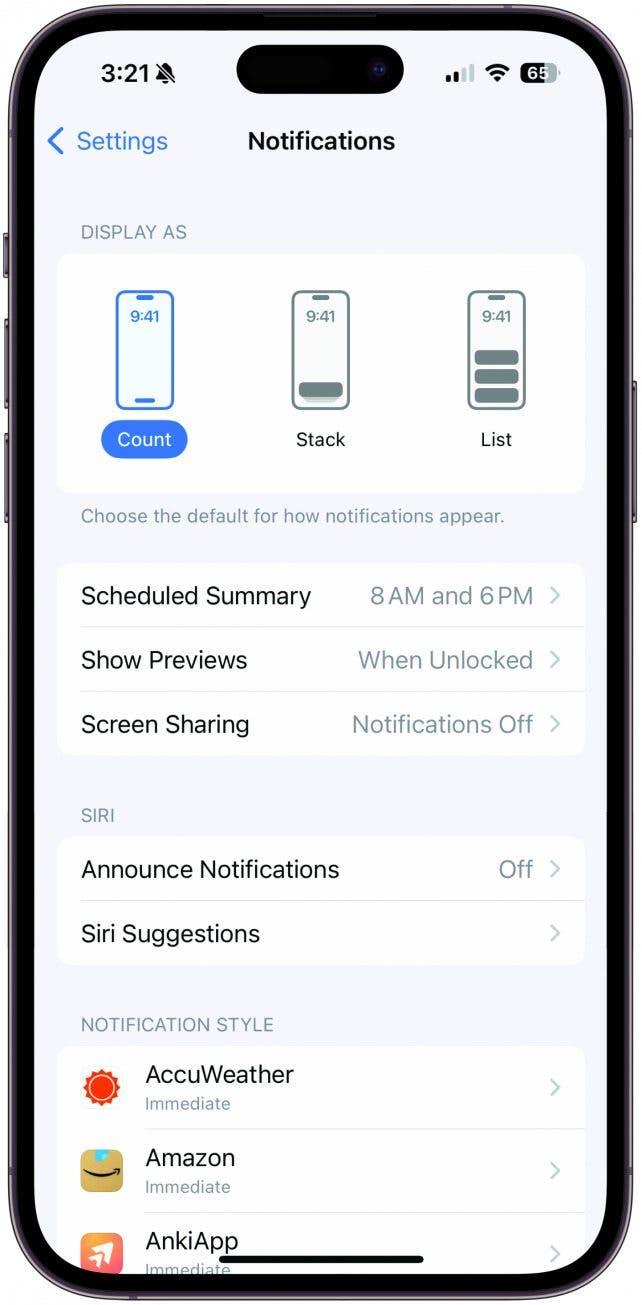
Mit dem Modus „Nicht stören“ können Sie Anrufe, Benachrichtigungen, SMS und vieles mehr stumm schalten. Um „Bitte nicht stören“ auf Ihrem iPhone einzurichten, öffnen Sie zunächst die Einstellungen. Tippen Sie auf „Fokus“. Tippen Sie auf „Nicht stören“. Wählen Sie unter dem Abschnitt „Personen“ aus, welche Personen Sie im Modus „Nicht stören“ kontaktieren können sollen. Wählen Sie im Abschnitt „Apps“ aus, welche Apps Ihnen Benachrichtigungen senden können, während Sie nicht gestört werden. Wenn Sie auf die Optionen tippen, können Sie „Auf dem Sperrbildschirm anzeigen“, „Sperrbildschirm abdunkeln“ und „Benachrichtigungsabzeichen ausblenden“ ein- oder ausschalten. Das Ausblenden von Benachrichtigungssymbolen ist eine fantastische Möglichkeit, um wirklich völlig unantastbar zu sein. Und schließlich ist die Funktion „Nicht stören“ eine großartige Möglichkeit, um sicherzustellen, dass Sie nachts nicht von ungewollten Benachrichtigungen geweckt werden. Es gibt eine Million guter Gründe, die Funktion „Nicht stören“ nach einem Zeitplan zu verwenden.
Bündeln Sie Ihre Benachrichtigungen
Die zweite Möglichkeit, mit Ihren Benachrichtigungen umzugehen, sind die geplanten Zusammenfassungen. Auf Ihrem iPhone können Sie mit der Funktion „Geplante Zusammenfassungen“ festlegen, dass bestimmte App-Benachrichtigungen zusammen mit anderen zu einem bestimmten Zeitpunkt des Tages zugestellt werden. Indem Sie nicht dringende Benachrichtigungen zu einem günstigen Zeitpunkt in einer Zusammenfassung zusammenfassen, können Sie die Anzahl der Benachrichtigungen auf Ihrem Gerät reduzieren und so die Ablenkung während des Tages verringern. Sie können bis zu 12 geplante Zusammenfassungen erstellen, die jeweils zu einem von Ihnen gewählten Zeitpunkt auf dem Sperrbildschirm und in der Benachrichtigungszentrale angezeigt werden. So können Sie zum Beispiel festlegen, dass Sie in Ihrer Mittagspause eine Reihe von unwichtigen Benachrichtigungen erhalten. Vielleicht möchten Sie sie aber auch erst nach dem Abendessen erhalten, wenn Sie sich endlich entspannen und die Benachrichtigungen durchsehen können. Eine weitere großartige Option ist die letzte Benachrichtigung vor dem Schlafengehen, damit Sie sich vor dem Schlafengehen organisiert fühlen.
Entdecke die versteckten Funktionen deines iPhonesErhalte täglich einen Tipp (mit Screenshots und klaren Anweisungen), damit du dein iPhone in nur einer Minute pro Tag beherrschst.
- Ich persönlich habe eine geplante Zusammenfassung, die ich jeden Abend um 21 Uhr erhalte. In meiner geplanten Zusammenfassung sind Benachrichtigungen über Gesundheit, meine New York Times-App, Amazon, eine App, die den Vollmond verfolgt, Kindle und YouTube enthalten. All diese Benachrichtigungen möchte ich erhalten, aber sie sind nicht zeitkritisch und ich möchte meinen Tag nicht unterbrechen, indem ich sie ansehe. Wenn jedoch ein interessanter Artikel in der NYT erscheint, während ich arbeite, ist 21 Uhr die perfekte Zeit, um ihn zu lesen. Oder wenn einer meiner Lieblings-YouTuber tagsüber ein Video hochgeladen hat, bin ich froh, dass ich während der Arbeit nichts davon mitbekommen habe, so dass es mich nicht ablenkt, aber jetzt, wo ich frei habe, ist es ein guter Zeitpunkt, um benachrichtigt zu werden und es mir anzusehen. Wenn Sie mehrere Zusammenfassungen aktivieren, werden dieselben Apps und Benachrichtigungen in allen Zusammenfassungen angezeigt, es gibt nur mehr Zusammenfassungen, die Sie im Laufe des Tages erhalten. Das bedeutet, dass Sie Twitter nicht in Ihrer morgendlichen Zusammenfassung sehen können und dann in Ihrer nachmittäglichen Zusammenfassung keine Twitter-Benachrichtigungen erhalten.
- Öffnen Sie die Einstellungen. Tippen Sie auf Benachrichtigungen. Tippen Sie auf Geplante Zusammenfassung. Schalten Sie die Option Geplante Zusammenfassung ein. Fügen Sie dann Zusammenfassung hinzu und passen Sie die Zeit für Ihre 1. Zusammenfassung an. Wenn Sie möchten, können Sie weitere Zusammenfassungen nach Ihren Bedürfnissen erstellen. Wenn Sie mehrere Zusammenfassungen haben, empfehle ich, die Option Nächste Zusammenfassung anzeigen zu aktivieren. Gehen Sie dann die Apps durch und wählen Sie die Apps aus, die Sie für wichtig halten, die Sie aber stören oder irrelevant wären, wenn Sie sie im Laufe des Tages erhalten würden. Schalten Sie sie um, damit sie in der geplanten Zusammenfassung angezeigt werden. Wenn Sie weitere Tipps zur Verwaltung Ihrer Benachrichtigungen erhalten möchten, lesen Sie unseren kostenlosen Newsletter [Tipp des Tages] (http://And%20if%20you). Wenn Sie%20mehr%20Tipps%20zur%20Verwaltung%20Ihrer%20Benachrichtigungen erhalten möchten, sollten Sie%20unbedingt%20unseren%20Tipp%20des%20Tages%20Newsletter%20anschauen.
- Beseitigen Sie unerwünschte Benachrichtigungen
Benachrichtigungen können entweder die Produktivität beeinträchtigen oder den Unterschied zwischen dem Verpassen eines Fluges und dem Erreichen eines Ziels ausmachen. Es ist wichtig, dass Ihre Benachrichtigungen nicht so sehr aus dem Ruder laufen, dass Sie nicht mehr mit ihnen Schritt halten können. Hier sind alle Möglichkeiten, wie Sie bestimmte Benachrichtigungen organisieren, eliminieren oder hervorheben können, damit Sie über die Dinge informiert bleiben, die Sie wollen.
- Befreien Sie sich von Störungen
- Mit dem Modus „Nicht stören“ können Sie Anrufe, Benachrichtigungen, SMS und vieles mehr stumm schalten. Um „Bitte nicht stören“ auf Ihrem iPhone einzurichten, öffnen Sie zunächst die Einstellungen. Tippen Sie auf „Fokus“. Tippen Sie auf „Nicht stören“. Wählen Sie unter dem Abschnitt „Personen“ aus, welche Personen Sie im Modus „Nicht stören“ kontaktieren können sollen. Wählen Sie im Abschnitt „Apps“ aus, welche Apps Ihnen Benachrichtigungen senden können, während Sie nicht gestört werden. Wenn Sie auf die Optionen tippen, können Sie „Auf dem Sperrbildschirm anzeigen“, „Sperrbildschirm abdunkeln“ und „Benachrichtigungsabzeichen ausblenden“ ein- oder ausschalten. Das Ausblenden von Benachrichtigungssymbolen ist eine fantastische Möglichkeit, um wirklich völlig unantastbar zu sein. Und schließlich ist die Funktion „Nicht stören“ eine großartige Möglichkeit, um sicherzustellen, dass Sie nachts nicht von ungewollten Benachrichtigungen geweckt werden. Es gibt eine Million guter Gründe, die Funktion „Nicht stören“ nach einem Zeitplan zu verwenden.
- Bündeln Sie Ihre Benachrichtigungen
Die zweite Möglichkeit, mit Ihren Benachrichtigungen umzugehen, sind die geplanten Zusammenfassungen. Auf Ihrem iPhone können Sie mit der Funktion „Geplante Zusammenfassungen“ festlegen, dass bestimmte App-Benachrichtigungen zusammen mit anderen zu einem bestimmten Zeitpunkt des Tages zugestellt werden. Indem Sie nicht dringende Benachrichtigungen zu einem günstigen Zeitpunkt in einer Zusammenfassung zusammenfassen, können Sie die Anzahl der Benachrichtigungen auf Ihrem Gerät reduzieren und so die Ablenkung während des Tages verringern. Sie können bis zu 12 geplante Zusammenfassungen erstellen, die jeweils zu einem von Ihnen gewählten Zeitpunkt auf dem Sperrbildschirm und in der Benachrichtigungszentrale angezeigt werden. So können Sie zum Beispiel festlegen, dass Sie in Ihrer Mittagspause eine Reihe von unwichtigen Benachrichtigungen erhalten. Vielleicht möchten Sie sie aber auch erst nach dem Abendessen erhalten, wenn Sie sich endlich entspannen und die Benachrichtigungen durchsehen können. Eine weitere großartige Option ist die letzte Benachrichtigung vor dem Schlafengehen, damit Sie sich vor dem Schlafengehen organisiert fühlen.
Entdecke die versteckten Funktionen deines iPhonesErhalte täglich einen Tipp (mit Screenshots und klaren Anweisungen), damit du dein iPhone in nur einer Minute pro Tag beherrschst.
Ich persönlich habe eine geplante Zusammenfassung, die ich jeden Abend um 21 Uhr erhalte. In meiner geplanten Zusammenfassung sind Benachrichtigungen über Gesundheit, meine New York Times-App, Amazon, eine App, die den Vollmond verfolgt, Kindle und YouTube enthalten. All diese Benachrichtigungen möchte ich erhalten, aber sie sind nicht zeitkritisch und ich möchte meinen Tag nicht unterbrechen, indem ich sie ansehe. Wenn jedoch ein interessanter Artikel in der NYT erscheint, während ich arbeite, ist 21 Uhr die perfekte Zeit, um ihn zu lesen. Oder wenn einer meiner Lieblings-YouTuber tagsüber ein Video hochgeladen hat, bin ich froh, dass ich während der Arbeit nichts davon mitbekommen habe, so dass es mich nicht ablenkt, aber jetzt, wo ich frei habe, ist es ein guter Zeitpunkt, um benachrichtigt zu werden und es mir anzusehen. Wenn Sie mehrere Zusammenfassungen aktivieren, werden dieselben Apps und Benachrichtigungen in allen Zusammenfassungen angezeigt, es gibt nur mehr Zusammenfassungen, die Sie im Laufe des Tages erhalten. Das bedeutet, dass Sie Twitter nicht in Ihrer morgendlichen Zusammenfassung sehen können und dann in Ihrer nachmittäglichen Zusammenfassung keine Twitter-Benachrichtigungen erhalten.
Öffnen Sie die Einstellungen. Tippen Sie auf Benachrichtigungen. Tippen Sie auf Geplante Zusammenfassung. Schalten Sie die Option Geplante Zusammenfassung ein. Fügen Sie dann Zusammenfassung hinzu und passen Sie die Zeit für Ihre 1. Zusammenfassung an. Wenn Sie möchten, können Sie weitere Zusammenfassungen nach Ihren Bedürfnissen erstellen. Wenn Sie mehrere Zusammenfassungen haben, empfehle ich, die Option Nächste Zusammenfassung anzeigen zu aktivieren. Gehen Sie dann die Apps durch und wählen Sie die Apps aus, die Sie für wichtig halten, die Sie aber stören oder irrelevant wären, wenn Sie sie im Laufe des Tages erhalten würden. Schalten Sie sie um, damit sie in der geplanten Zusammenfassung angezeigt werden. Wenn Sie weitere Tipps zur Verwaltung Ihrer Benachrichtigungen erhalten möchten, lesen Sie unseren kostenlosen Newsletter [Tipp des Tages] (http://And%20if%20you). Wenn Sie%20mehr%20Tipps%20zur%20Verwaltung%20Ihrer%20Benachrichtigungen erhalten möchten, sollten Sie%20unbedingt%20unseren%20Tipp%20des%20Tages%20Newsletter%20anschauen.
Beseitigen Sie unerwünschte Benachrichtigungen
Für jede einzelne App können Sie die Benachrichtigungen anpassen, z. B. ob sie auf dem Sperrbildschirm, in der Benachrichtigungszentrale oder in Bannern erscheinen sollen, die oben auf dem iPhone eingeblendet werden. Du kannst die Benachrichtigungseinstellungen für jede einzelne App anpassen, indem du die App direkt öffnest und von dort aus in die Einstellungen gehst. Wir gehen jetzt aber erst einmal durch, wie du die Benachrichtigungseinstellungen auf deinem iPhone anpasst, um systemweite Regelungen zu treffen. Behalten Sie die Fragen auf dieser Seite im Hinterkopf, während Sie entscheiden, welche Benachrichtigungen Sie ein- und welche Sie ausschalten möchten. Öffnen Sie die Einstellungen. Tippen Sie auf „Benachrichtigungen“. Wählen Sie entweder Zählen, Stapeln oder Liste für die Anzeige von Benachrichtigungen. Scrollen Sie dann nach unten, um alle Ihre Apps anzuzeigen. Tippen Sie auf eine einzelne Anwendung, um deren Einstellungen zu ändern.
Inventarisierung Ihrer Benachrichtigungen
Wischen Sie auf Ihrem iPhone von der oberen Mitte des Bildschirms nach unten, um das Benachrichtigungscenter zu öffnen und Ihre letzten Benachrichtigungen anzuzeigen. So erhalten Sie einen Überblick über die Benachrichtigungen, die Sie erhalten, aber nicht geöffnet haben. Gehen Sie dann in den Einstellungen zu Benachrichtigungen und blättern Sie durch alle Ihre Apps. Erstellen Sie eine Liste der Apps, von denen Sie täglich Benachrichtigungen erhalten.